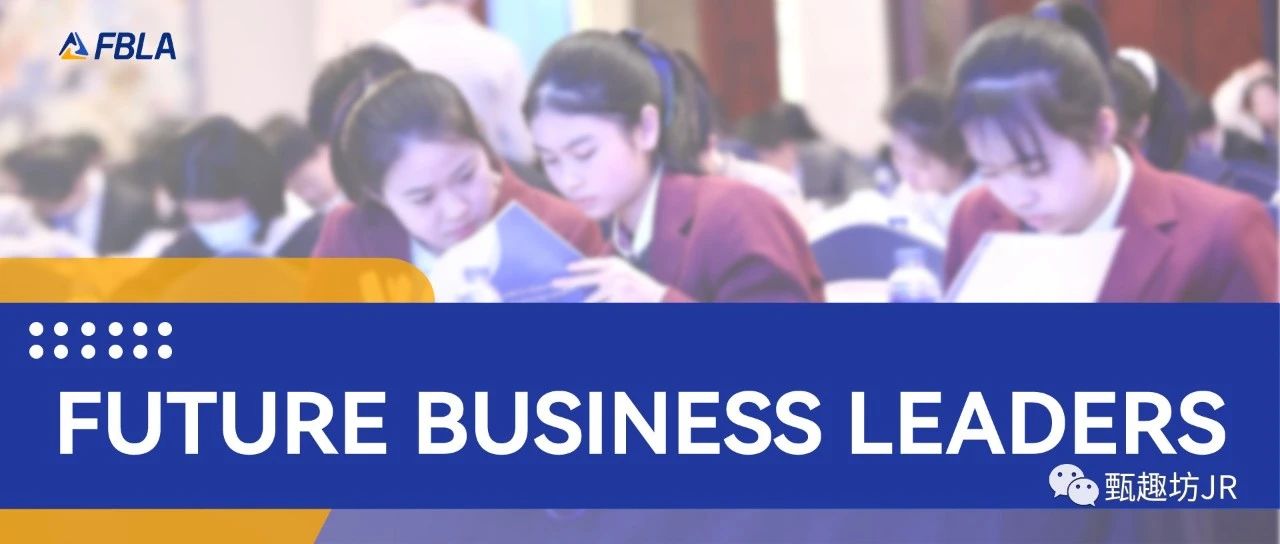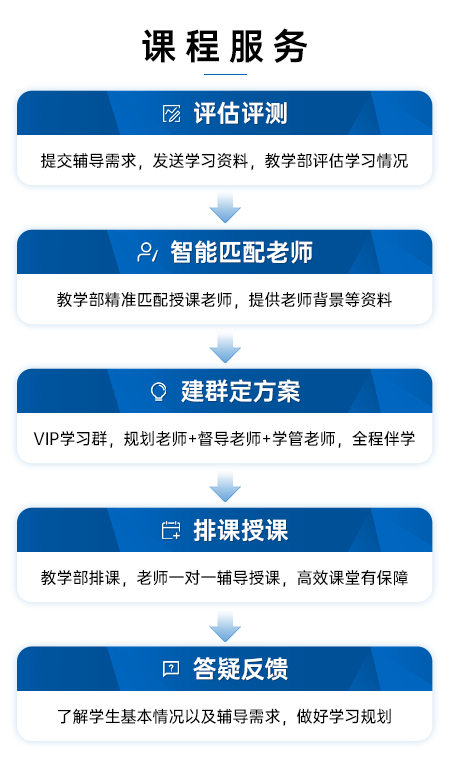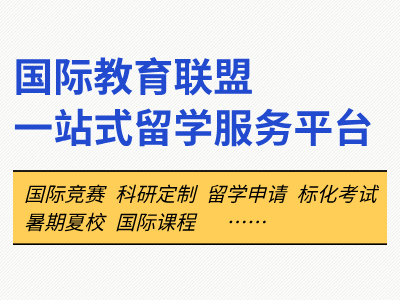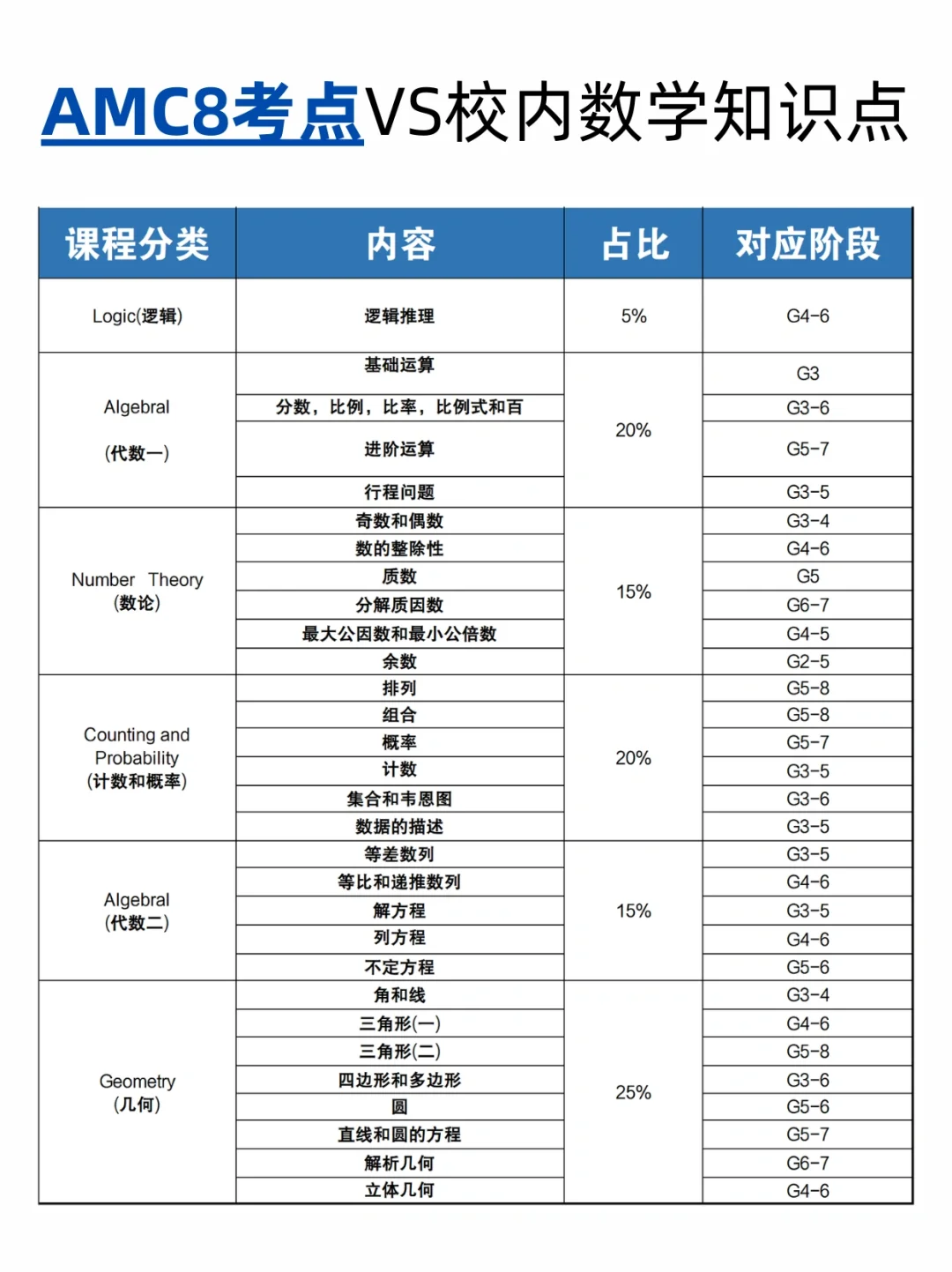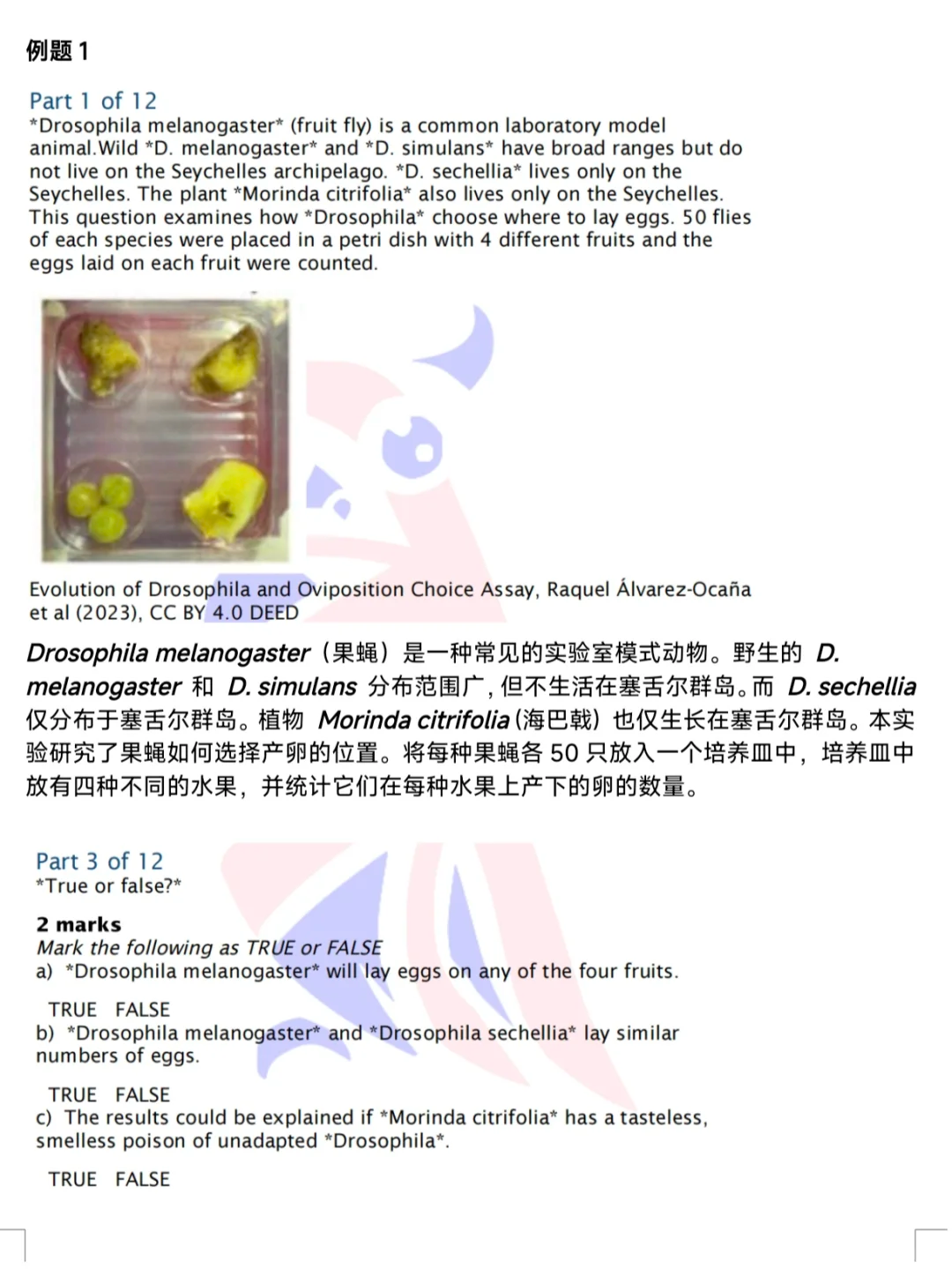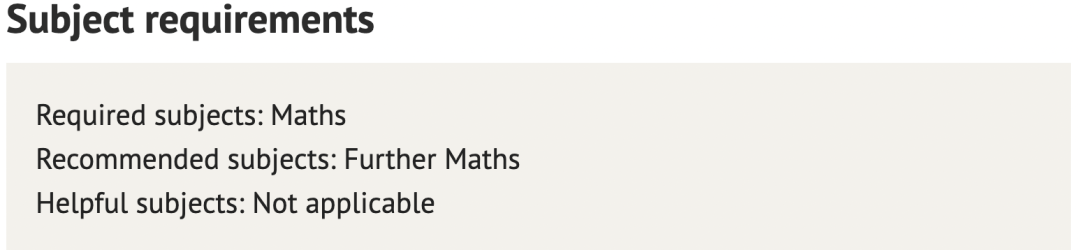文献阅读辅助神器
作为科研党,阅读大量的英文文献是我们日常必做的事情。今天就给大家推荐几个好用、简单、快速的文献阅读辅助神器,让你在读文献的过程中,效率满满!
搜狗翻译
搜狗翻译的文档翻译功能有三个优点:
⭕可以直接上传文档,流程操作简单化,这才是一键翻译哇,我之前只能说是很多键……
⭕在线阅读翻译结果时,系统可实时提供原文与译文的双屏对照,方便对比查看;
⭕译文可直接免费下载,方便进一步研读或分享。
Google Chrome浏览器
假设一个情景,你想在PubMed上找到以清华大学为第一单位的施一公教授的文章,那么,可以在Chrome浏览器上,登上PubMed,搜索格式为Yigong Shi Tsinghua University,即可找到其发表的文章。
接着,看上一篇蛮不错的,点击进去看看,然后,还是全英文。这时候,你可以试下Chrome自带的网页翻译,真的可以秒翻译,将英文翻译为中文,而且还可以快速转换中/英界面。
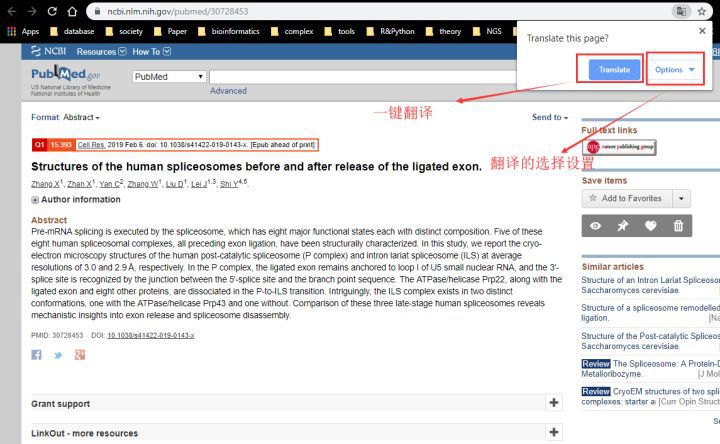
Adobe Acrobat
在这里给大伙介绍另一款秒翻译PDF文档的神器(笔者使用的Adobe Acrobat Pro DC,至于具体的下载和安装方式,读者可自行百度)。但是,需要注意一点,这是Adobe Acrobat,而不是Adobe Reader。

在这里,请应许笔者介绍下开发出Adobe Acrobat的公司——Adobe。
Adobe,在软件界绝对是巨头中巨头的存在。打个比方,我们常用的PS、PR、AE、In、LR等,无一例外都是领域中的顶尖水平,而且都是Adobe家的。其中,Adobe家中就有一款几位出色的PDF编辑及处理软件——Adobe Acrobat。(据说PDF作为国际通用的文件存储格式,也是依它而起)
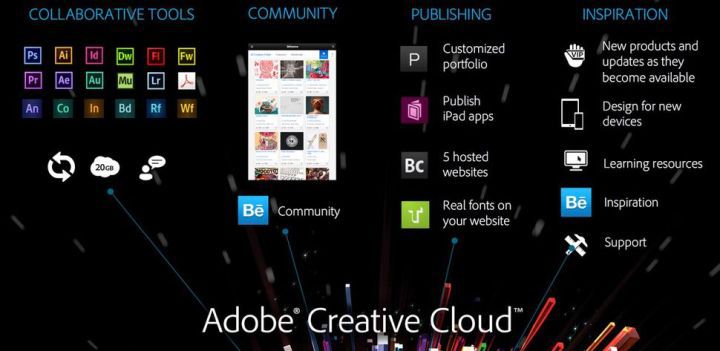
OK,进入主题,Adobe Acrobat是长这个样子的。它可能干嘛呢?PDF转word、图片合拼为PDF、编辑PDF等等,可以说,与PDF相关的,它都可以搞定。
那如何使用它来帮助我们翻译文献PDF呢?
⭕用它打开文献PDF文件;
⭕点击使用界面上的“文件”,接着点击“另存为”,选择存储格式为“HTML”,如下图;
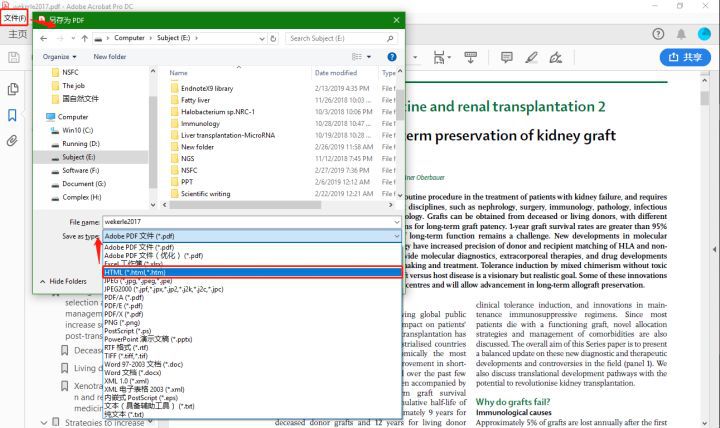
⭕PDF文档在导出完成后,会得到两个文件,一是将PDF转为HTML格式的网页文件,另一个则是支持网页文件里面的图片(若删,网页里面的图片显示不出来)
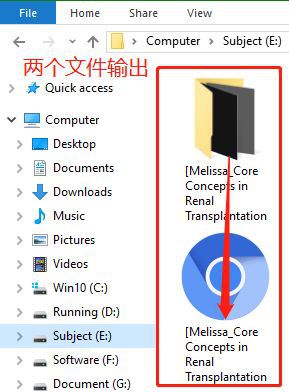
⭕找到网页文件,打开方式选择Google Chrome浏览器,接着,结合Chrome浏览器的网页翻译,即可秒翻。(提醒下,HTML网页格式的排版会有一些些混乱,建议结合原文PDF来看)
插入“文献翻译。GIF”总的来说,就是善用Chrome浏览器的网页翻译,以及对PDF文件所采用的Adobe Acrobat+Chrome浏览器的组合,那么,语言障碍基本算是解决了。
谷歌浏览器翻译
页面简洁,使用方便,随开随用,不用担心软件升级问题,也不会弹出各种小广告,多种语言随时切换,支持段落翻译,极其方便,只要有网就能翻译。缺点是功能比较单一。
在百度搜索引擎或者360软件管家中搜索“谷歌浏览器”,因谷歌浏览器默认安装C盘,所以直接点击安装即可。待安装完成后点击设置,点击管理搜索引擎,将默认搜索引擎修改为百度或者其他(因防火墙限制,不要修改为Google),这样就可以正常使用谷歌浏览器。
具体使用方法是:把PDF或者word文档导出为HTML格式,用谷歌浏览器打开。然后点击右键,选择翻译成中文即可。
这是一篇论文翻译之后的结果:

word自带微软翻译
基本都有安装,使用快捷,但是必须先将PDF文档转化为可以编辑的Word文档。
打开Word,建议2016版及以上的Word,在审阅这一工具栏中,可以看到翻译选项,点开后有三个选项:
⭕翻译文档:点击后,会自动跳转自微软翻译的网页,对全文进行翻译;
⭕翻译所选文字:选中后会在右边的框中显示翻译好的内容;
⭕翻译屏幕提示:点击后,只要你选中文字,不管是单词还是段落,都会跳出翻译好的窗口,相当于翻译软件中的选词翻译
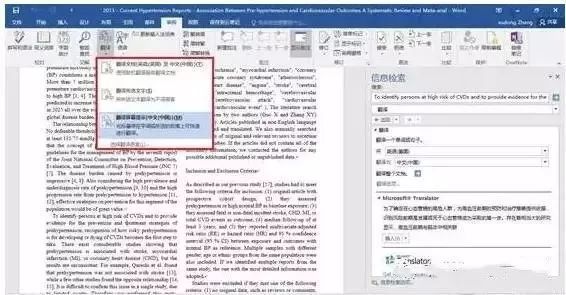
CNKI翻译
权威机构——知网开发,海量中英在线词典和双语平行语料库,可以查到翻译词汇的文章来源,但是仅限中文文章。
CNKI翻译助手是一款专业的学术翻译工具,由“中国知网”开发制作,汇集了从CNKI系列数据库中挖掘的大量常用词汇、专业术语、成语俚语及双语例句等,形成海量中英在线词典和双语平行语料库。
数据实时更新,内容涵盖自然科学和社会科学的各个领域。在翻译的过程中还会有词汇的文章来源哦~
当然仅限于中文文章,但是还是非常好用的,小伙伴们一定要试试
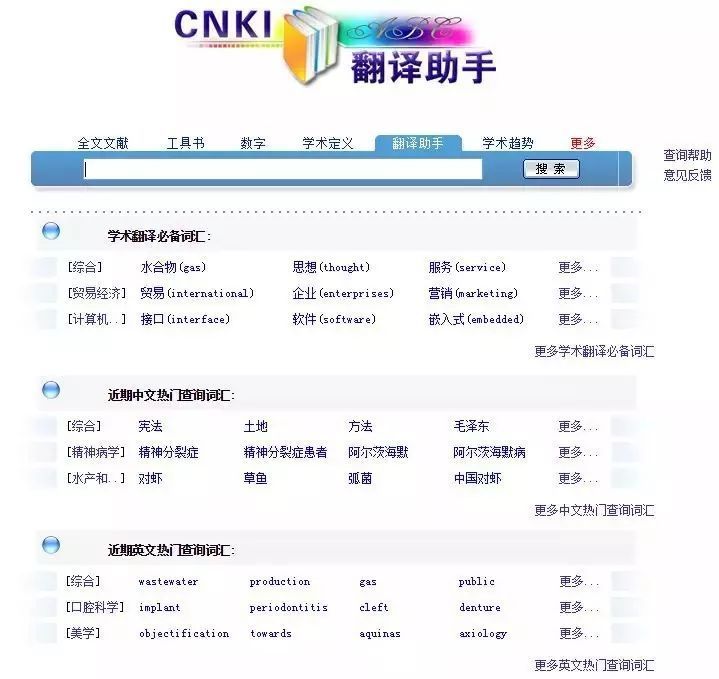
Lingoes
Lingoes 是一款简明易用的词典与文本翻译软件,支持全球超过80多种语言的词典查询、全文翻译、屏幕取词、划词翻译、例句搜索、网络释义和真人语音朗读功能。同时还提供海量词库免费下载,专业词典、百科全书、例句搜索和网络释义一应俱全,是新一代的词典与文本翻译专家。
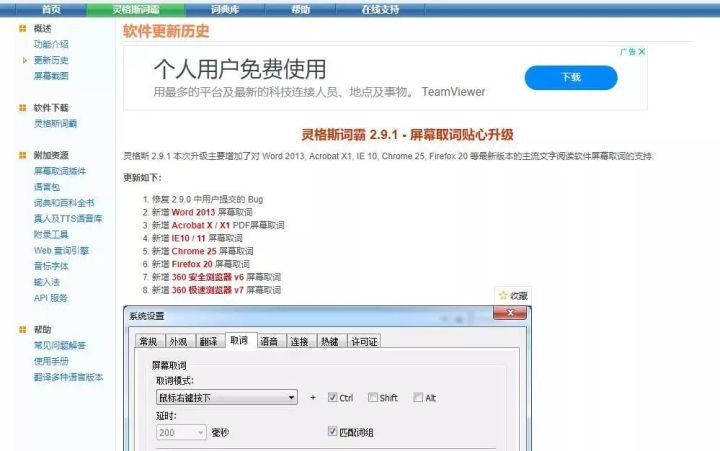
MedSci
MedSci,拼写检查及中英互译 ,收录超过200万个专业词汇,尤其是对新词的收录能力强。像生物医药领域出现的新词,或复杂的化学名均有收录,很全面,更新及时。与各家相比,算是更全面。.收录新词速度快,更新及时,能自动检查单词是否错误。
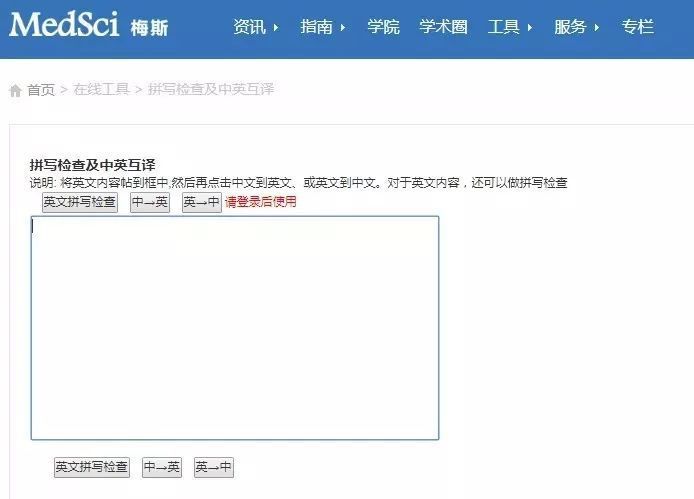
Trados
塔多思(SDL Trados)是一种计算机辅助翻译软件。Trados这个名字各取了translation、document和software三个单词中的几个字母合并而成。属于本地化工作者必备工具;翻译项目管理首选软件。
特别高大上!有没有!
这款软件也被称为翻译记忆软件。简言之,就是把翻译记录用工具存储起来,分别放到记忆库和句料库中。在翻译工作中,软件自动搜索这两个数据库,并对相同内容、相似内容进行万全匹配和模糊匹配,自动插入译文或者给予参考译文。
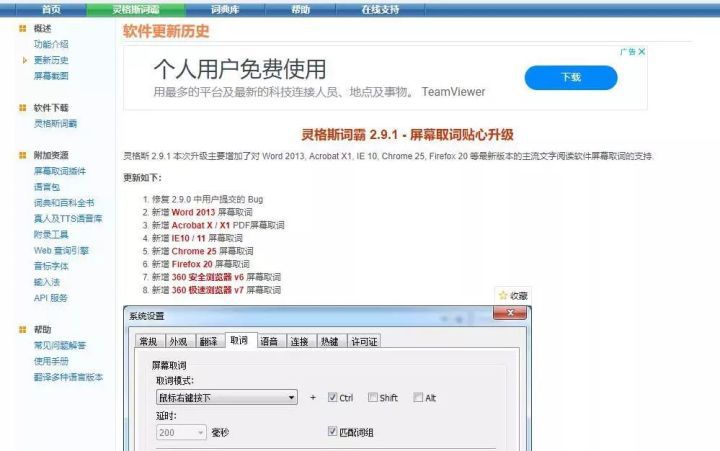
Transmate
中国首个自主研发的计算机辅助翻译软件,所以有中文版!
Transmate系列软件是目前中国首个自主研发的翻译辅助软件。这款CAT软件汇集项目管理、翻译、校对、排版四大功能,避免重复翻译,提高翻译和项目管理效率,确保译文的统一性。
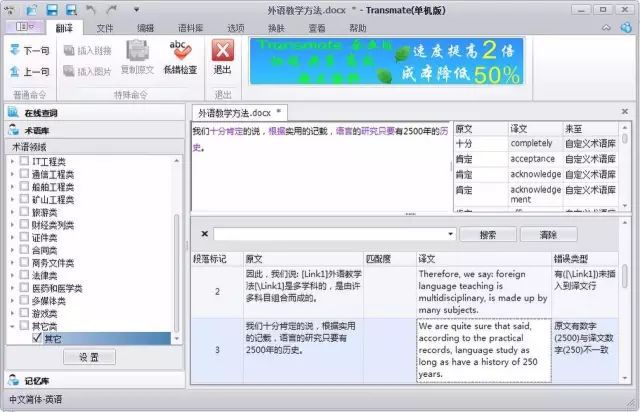
它分为单机版、网络版和项目管理版本。可以实现个人免费使用、实时翻译记忆、自动排版功能、导出双语或目标语文件、自定义数据库等功能。
Déjà Vu X
Déjà Vu来源于法语,是“既视感”的意思。Déjà Vu作为一种计算机辅助软件中,功能和Trados类似。或许就像它的法语名字,这款软件通过检索似曾相识的的翻译内容,提供参考翻译。
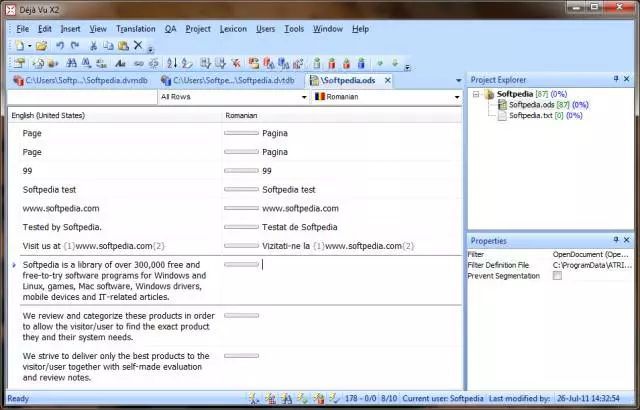
作为计算机辅助翻译(CAT)方面的后起之秀,它有独立的操作平台,左右对称的简洁、直观界面,多个文件可在一个界面内进行翻译操作。
知云文献翻译阅读器
之前我们都是用福昕阅读器或者adobe acrobat来看文献,如果遇到英文文献,我们有英文不好的都是借助有道、谷歌、百度这些翻译工具来进行阅读,今天主要推荐1个看英文文献的神器,可以帮助我们快速浏览英文文献的内容,它就是知云文献翻译阅读器。
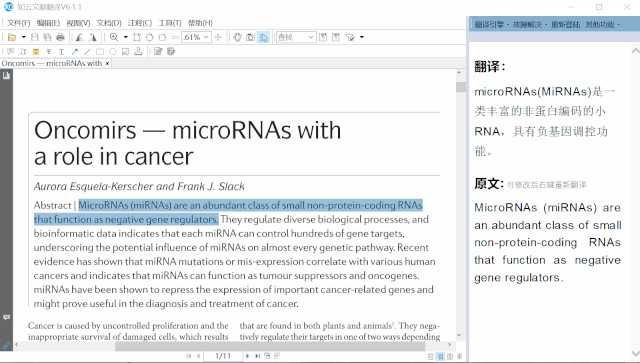
这个软件电脑端目前支持windows(除了xp不支持),Mac系统及苹果、安卓手机平板用户需使用在线版,这个软件支持在电脑、手机或者平板中阅读英文PDF文献,选中一段话、一句话、一个单词,右侧立即给出翻译。他的翻译引擎主要还是借用了百度、谷歌、有道的翻译引擎,其中谷歌生物医学专用翻译引擎堪比人工翻译。
除了PDF文件,这个软件也支持WORD文件,在WORD中输入中文,可以帮助你翻译成英文,是英文写作的好帮手。
另外这个软件支持PDF文件的标注、注释等等操作,而且可以将同一篇文献拆分成多个视图同时阅读,可一边看文字,一边看另外一页上对应的figure。这个功能我非常喜欢!
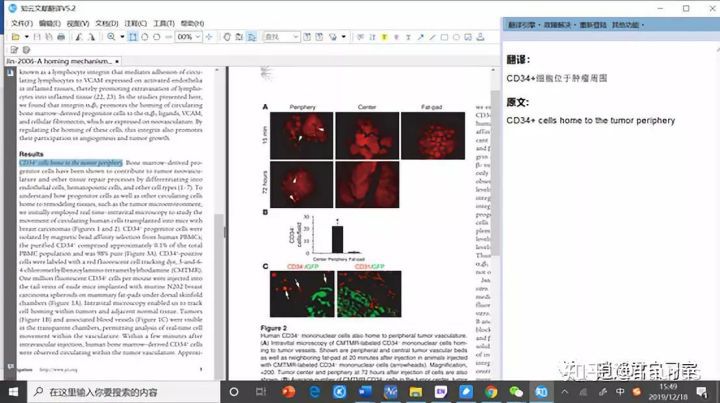
这个软件支持跟Endnote关联,首先我们随便找一篇PDF全文,设置PDF文件的默认打开方式为ZhiYunTranslator, 见下图:
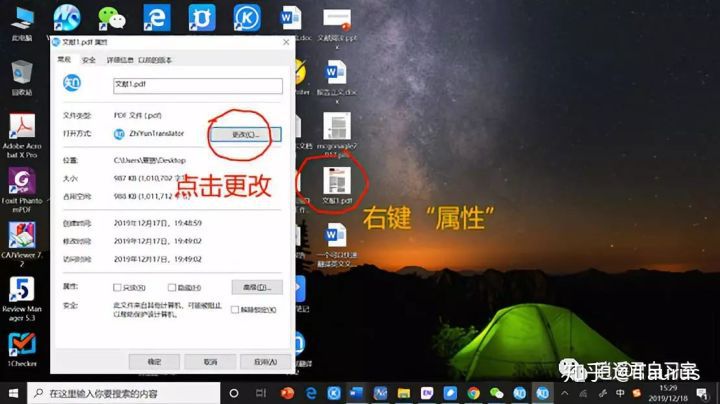
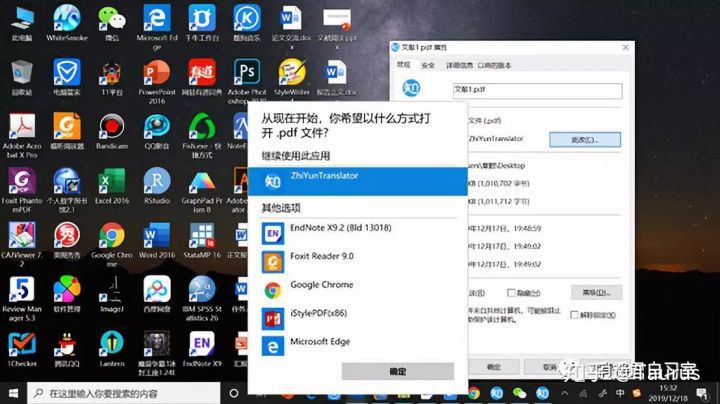
然后我们打开Endnote,在文献附件的界面右上角,选择“Open with ZhiYunTranslator”,然后就可以用知云文献翻译来阅读文献了。
我们随便用鼠标选取一段文字,在右边就会显示翻译结果。
百度翻译
可在线翻译,很方便,量大时可以上传word文档进行翻译,但无法上传PDF文件。大量翻译时存在的问题就是,无法下载整个文档。因此大文件翻译不合适。
腾讯翻译
也可在线翻译很方便,翻译的也很棒。但不能上传文档。
有道翻译
PDF、Word均可 PDF识别功能很强大 翻译完为Word版原文+译文,翻译的每一页Word对应每一页PDF 整体不错 但需付费。
语翼Woordee
如果自己本身不具备翻译能力的话,可以借助使用第三方平台,语翼目前在翻译界算得上是比较完善的第三方平台了,而且是精选译员,多语种,使用起来很方便,速度快.
Transgod医学机器翻译工具
如果是医学类的英文文献,可以试试Transgod医学机器翻译工具,在WMT 2019国际机器翻译比赛上,它打败了多个国内外巨头和研究机构,在生物医学赛道上斩获中英、英中双向客观评测和人工评测双料冠军!
直接上传文档即可。页面操作简单,译后可编辑性强,可节省50%+ 翻译时间,能够充分利用存留语料/术语,消灭重复工作。
医学文献中充斥着大量图形、表格、不同字体的引用文字,排版复杂。这对 Transgod 来说也不是难题,Transgod 能够做到版式不变,省去繁琐的对照工作,节省时间,大大提升了工作效率。
【聚合翻译沙拉查词+捷径工具Quicker】组合
强推【聚合翻译沙拉查词 + 捷径工具 Quicker】组合,目前实现的翻译触发方式有 划词翻译、截图翻译、复制翻译、触边翻译(鼠标触及屏幕边缘)。这简直是查词翻译的救星,还等什么,快进来看看。
文本/截图翻译:选中文本直接翻译,未选中则截图翻译。段落排版的内容自动输出到剪贴板中(完美解决PDF的一行一句的 dàn téng 问题啊,筒子们!其它翻译模式中也一样)
⭕复制翻译:后台监听剪贴板变化,复制自动触发翻译,可暂停剪贴板监听。
⭕触边翻译:鼠标移动到屏幕边缘触发翻译,简单粗暴。
触边翻译演示来总结一下英文文献翻译的一些常见问题:
一大堆英文 PDF 要概览
PDF 复制出来全是乱七八糟的断行短句
遇到扫描的英文书籍,有时一个个单词手打翻译
CNKI 翻译、朗文、牛津词典等专业词典查生词和例句
谷歌翻译、腾讯翻译、有道翻译、百度翻译、搜狗翻译等整个段落
聚合翻译沙拉查词 + 捷径工具 Quicker 基本完美解决上述需求
⭕首先是段落排版,根据标点进行分段,可以还原原文的段落格式。防止pdf文字换行导致翻译出错。方便多段文字翻译,快速概览文献内容。
添加图片注释,不超过 140 字(可选)
⭕沙拉查词是一个优秀的Chrome扩展,内置30多个词典,可以对比翻译,根据长句翻译或者单词释义等设置情景模式一键切换。
⭕Quicker 则实现了调用沙拉查词进行划词翻译、截图翻译、复制翻译。其中复制翻译功能正是借鉴了CopyTranslator的复制即翻译思路
翻译狗
假如只是一段文字翻译,很多在线翻译平台都可以完成,假如是学术论文翻译,而且是一份文档,那么可选择的工具范围就小了许多,对比之下,翻译狗还是值得推荐的。
具体的,我们可以从以下三个方面来评判:
⭕效果
翻译论文的第一要求是什么?毫无疑问,自然是准确率。而在翻译软件上翻译专业性较强的学术论文时,是否能够准确地翻译相关词汇术语,就是最值得关注的一点。
这方面,翻译狗拥有10亿级语料支持,加上它的神经网络智能翻译系统,让文档的翻译效果得到保障。
而且它独有的保留原排版功能,更便于你的阅读。
⭕价格
价格方面,为了满足用户的不同需求,得到更人性化的服务,翻译狗将翻译与下载分开付费,如果只想阅读,翻译费用仅需0.1元/页,在同类软件中,算是很便宜了。
⭕效率
对于需要翻译多份文档的人来说,翻译的速度也是需要考虑的一项。翻译狗支持随传随译,速度很快,能够帮助你节约很多时间,相信你使用一次,就会有切身体会。
沙拉查词
这大概是最最最强的论文翻译神器了!!!许多小伙伴在后台留言说非常好用,强烈打call。今天再给大家分享一个翻译神器——沙拉查词。
沙拉查词是一款划词翻译插件,我之前在网页浏览文章时使用的比较多。
这个插件支持Chrome浏览器和火狐浏览器等,我试了一下其他浏览器好像添加不了。
软件使用方法如图红色箭头所示,该插件安装在Chrome浏览器上面。关于Chrome浏览器如何下载使用以及插件如何安装使用,可以自行搜索。
多词典支持精选大量词典,手工打磨排版,涵盖几乎所有领域。
高度可配置的多词典支持是本扩展的一个亮点,个人按需配置可以加快查询速度以及提升阅读效率。
下面随便打开一篇网页文章,划词即可翻译,有多种词典供你选择。
各个词典个性化调整在“词典设置”配置词典
“默认展开”关闭的词典不会自动开始搜索,需要手动展开才会搜索。适合一些不常用但又必须的词典,以加快加载速度,以及查询频率有限制的词典(《双语例句》);
“查中(英)文时显示”可以配置词典仅在划词包含某种语言的情况下显示,节省空间和加快速度;
“默认高度”为词典展示的初始高度,如果词典结果比此高度要长,会先显示默认高度,同时下部会有下箭头按钮展开全部结果;如果结果长度比此高度要短则按结果长度显示。此选项针对优化显示多词典结果设计,对于不喜欢点两遍展开的朋友只需将值调得非常大就可以;
余下的选项因词典而异,按需配置。
配置结果会在右方实时显示;
“添加”按钮可以增加其它支持的词典;
拖动词典可以排序;
点击每个词典可展开配置选项
PDF阅读
我最常使用的是这个功能,你在网页上找到一篇PDF文章,不需要下载下来,点击自动出现如下界面。
然后你什么都不需要做,只要划线就自动翻译。
也就是说你不需要把文献下载下来再翻译,可以极大地提高初学者的阅读速度,更不需要复制粘贴。
全文翻译
右击右上方地址栏旁的图标,可看到选项;
在[右键菜单设置]里添加了,则可以在右键中使用。
在设置页面可配置右键菜单,选择文字之后右击既可调整各个词典。
可添加自定义链接。%s会被替换为划词。
四种划词方式,鼠标悬浮取词多种查词方式覆盖了大多数用户的习惯,创新的 iframe 划词可以支持各种大小的第三方页面。
“查词模式”选择查词模式。
当用鼠标在网页上选择了一段文本选择“双击搜索”之后会出现新的框可以调整双击的间隔时长,以适应不同人的按键速度;
“显示图标”会先在鼠标附近显示一个图标,鼠标移上去后才显示词典面板;
“直接搜索”则不显示图标,直接显示词典面板;
“双击搜索”双击选择文本之后直接显示词典面板;
“按住 Ctrl/⌘”在选择文本时需同时按住 Ctrl 或者 Command ⌘ 键才显示词典面板。
“鼠标悬浮取词”会自动选择鼠标下方的文字。
查词面板钉住后以及面板内部可另外配置查词模式。
单行与多行编辑器
除了工具栏上的搜索框,沙拉查词还提供了多行编辑器。默认收起在工具栏下方,点击即可展开。
多行编辑器的展开行为可通过设置调整,会根据情景模式不同而改变。
多行编辑器下按 Ctrl + Enter 搜索。
音频 AB 循环与变速播放
浏览器音频变速同时也会导致变调,开启 Pitch Stretch 可保持正常声调,目前使用的库可能会在一些浏览器上出现噪音,关闭即可。
点击查词面板绿色任务栏上的“图钉”图标即可“钉住”面板,面板不会消失,除非点击面板的“×”按钮。
任务栏中间的空白部分按住可以拖动面板。
钉住之后可设置三种查词模式,参考查词模式。
情境模式
每个模式下的设置都是独立的,互不干扰。预设了几个模式,可满足几个不同的使用场景。可再搭配设置不同划词方式等等...限制的只有想象力。
鼠标悬浮在查词面板的菜单图标上可快速切换,或者焦点选中菜单图标然后按↓。
在选项页面可配置各个模式。
支持独立窗口快捷查词
三按 ctrl (或设置其它快捷键)即可跳出快捷查词面板。可设置自动获取剪贴板数据以及自动查词。
面板默认是独立窗口,配合浏览器全局快捷键可随时调出来,非常方便。
点击菜单栏「钉住按钮」可以控制查词时独立窗口是否占焦点(跳到最前)。
注意这里不是“保持最前”因为浏览器没有提供这个接口。
可在设置中配置响应主页面划词,若要响应浏览器外划词,见快捷键设置。
开启侧边栏模式可以方便并排查词。
“快捷查词”配置快捷查词
可选择预先加载的来源,“剪贴板”、“页面划词”从当前页面上获取单词或者“无”不预载;
开启“自动查词”面板将会在出现后马上开始查词;
“出现位置”可配置 9 个方位。
因安全问题,chrome 会限制扩展访问一些页面,比如 chrome 商店、其它扩展页面……
在不能享受划词翻译支持的页面也可以点击右上方地址栏旁的图标打开查词面板,事先复制文字可以快速查词。
“右上弹框”配置图标快速查词
可选择预先加载的来源,“剪贴板”、“页面划词”从当前页面上获取单词或者“无”不预载;
开启“自动查词”面板将会在出现后马上开始查词;
生词本与查词历史
本扩展支持添加生词与记录查词历史,并提供管理页面。
右击右上方地址栏旁的图标,可看到相应选项。
Saladict 6 中,点击心型图标后默认会并列显示查词面板和编辑面板。可在选项中关闭。
沙拉查词是我平时浏览网页文章时用的比较多,遇到生词一键划词即可,有时候遇到大段文字不想看,也直接翻译成中文方便阅读。
总的来说,沙拉查词是非常好的一款在线查词工具。
Copytranslator
工具不需要太多,有一款得心应手的足够。虽然我不接触学术论文等内容,但平时也经常需要用到翻译工作,试过太多工具,体验都不太顺手,直到遇到这款神器,Copytranslator。
于是马上做了一个视频,迫不及待的分享给粉丝,恰好大家都正在面对文献翻译和一些相关工作,效果可想而知。
论文通常会以pdf形式出现,而在复制粘贴中会出现换行乱序问题,通过传统翻译又比较费时费力,CopyTranslator 主要解决这一问题,功能非常强大,并且免费。
自动翻译
界面简单,操作便捷,在默认状态下,监听剪贴板保持开启,我们只需要复制文本,内容就会自动粘贴到输入框进行翻译。
智能互译
CopyTranslator自带智能互译功能,并在后台默认保持开启,所以除了可将英文翻译为中文,在复制中文时,也可准确的译为英文。(源语言与目标语言都可根据需求自行切换)
拖拽复制
在开启拖拽复制功能后,选中一段文字,无需任何操作,即可模拟Ctrl+C 自动复制粘贴到输入框进行翻译。
自动复制、粘贴
开启自动复制功能后,软件可自动复制翻译结果,便于我们直接粘贴到其他地方使用。在开启自动粘贴后,效果更为神奇,选中一段内容后,可直接在原位置进行翻译替换。
增量复制
在默认状态下,每次复制内容的时候,都会自动将上一段内容覆盖,如果我们想要复制两个段落中的部分文本,需要开启增量复制功能,这时就会将所有复制的内容进行叠加,不会对之前的内容覆盖。
专注模式
除了直观的对照模式,也可以切换为比较简约的专注模式,在此界面只显示翻译结果。我们可以在下方菜单栏切换翻译引擎。
智能词典
在专注模式下,我们选中短语或单词后,会译出更详细的解释,而且可以在谷歌、有道以及必应三个引擎中一键切换。所以也可以叫做查词模式。、
快捷操作
在专注模式下,还有一些快捷操作。比如Ctrl+Enter键可以对框中内容实时翻译,Ctrl+S可复制译文,Ctrl+B可打开百度搜索框中内容,Ctrl+G为谷歌搜索。
进阶功能
软件还带有OCR识别功能,不过需要自行申请API接口,关于一些进阶功能,大家可到官网使用指南中看详细介绍,我就不一一说明了。
这款软件从功能上讲,解决了我们大部分翻译难题,在使用体验上也完全符合我们的习惯,界面简单,操作便捷,无论是从主窗口还是任务栏,都可以快速设置相关选项。不过个人认为还是有一些需要升级或者改进的地方,比如添加朗读功能。
如果大家需求不高,认为此工具功能稍显复杂,不妨试试下面这款。
这款工具来自吾爱论坛,是一个仅1M大小的程序,无需安装,双击运行即可。启动后没有实质性的操作窗口,而是隐藏在后台运行。右键任务栏图标,只有三个选项,暂停快捷键,暂停脚本,退出,大家根据需求操作即可。
现在我们直接打开pdf文件,选中内容后按下F9键,软件会自动打开默认浏览器并进行百度翻译,按下F10为谷歌翻译,F11是搜狗翻译。
如果想要单纯复制,按下快捷键F12即可。复制粘贴的内容同样没有多余换行符,不会出现乱码问题。它没有多余的选项,简单易用,但功能强大。
彩云小译
手机上一个超级棒的软件叫做彩云小译,可以pdf、docx翻译,准确率有点欠缺,但是大意没有问题。学的专业会看一些英语原文的案例文书之类的。我很满意,尤其必应搜索还有翻译,还有资讯。对了,不只有英语,日韩语也有。
福昕阅读器领鲜版
可以使用福昕阅读器领鲜版,在菜单栏“云服务”中选择“划词翻译”,就能实现在PDF文档中一划就翻译。